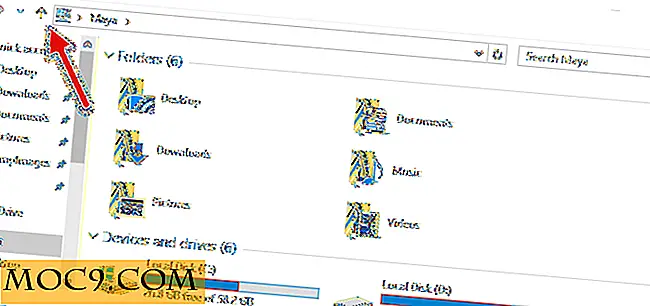Slik deaktiverer du sikker boot i Windows 8
Sikker oppstart er en funksjon av Windows 8 som bidrar til å forhindre at ondsinnede programprogrammer og "uautoriserte" operativsystemer lastes inn under oppstartsprosessen. Selv om det er en flott sikkerhetsfunksjon, forhindret det deg effektivt fra dual oppstart av PCen. Ethvert annet operativsystem uten riktig signeringsnøkkel vil bli ansett som "uautorisert" og vil ikke kunne starte opp. Måten å gå om det, er enten å installere et operativsystem som kommer med den aktuelle signeringsnøkkelen eller deaktivere sikker boot-funksjonen helt. I denne artikkelen vil vi vise deg sistnevnte.
Et ord om sikker start
Det er viktig å merke seg at sikker boot ikke er en Windows 8-funksjon. Det er faktisk en protokoll i UEFI-spesifikasjonen. Det har eksistert en stund, men har ikke blitt implementert i mange operativsystemer. Microsoft har valgt å gjøre det for deres Windows 8-operativsystem og krever alle PCer som vil ha den Windows 8-sertifiserte logoen som skal sendes med sikker boot-funksjonen aktivert. Dette har selvfølgelig blitt litt vondt for folk som vil dual-boot, enten med Linux eller andre OS.
Hensikten med Secure Boot er ikke å "låse ut" andre operativsystemer. Dette er bare en utilsiktet konsekvens av funksjonen. Formålet med UEFI er å sjekke om ting som kan få en datamaskin til å fungere ugunstig, som skadelig programvare på lavt nivå som kan sitte mellom maskinvaren og operativsystemet.
Prosessen
Hvis du deaktiverer sikker oppstart, må du koble til din egen datamaskin BIOS. Hvis du ikke er komfortabel med å spille med BIOS-innstillingene, er denne veiledningen ikke for deg. La oss gå gjennom prosessen:
Direkte i Windows 8-skrivebordet:
1. Åpne din Charms-bar (Win + C). Klikk på "Innstillinger" sjarm.

2. Klikk på "Endre PC Innstillinger" i "Innstillinger" sjarm.
3. Velg "Generelt", og klikk deretter "Start på nytt" under "Avanserte innstillinger." Du blir bedt om å vente. Dette kan ta et minutt eller så, avhengig av datamaskinens evner.

4. I den nye menyen som vises, klikker du på "Feilsøking", og deretter klikker du på "Avanserte alternativer".
5. Klikk på "UEFI Firmware Settings." Legg merke til alle vendingene du måtte ta for å komme hit. Det er ikke over ennå!
6. Klikk på "Restart" -knappen og vent på at datamaskinen skal starte på nytt.
7. Når datamaskinen starter, må du få tilgang til BIOS. For å gjøre det, må du trykke "Slett", "F1" eller "F2", avhengig av datamaskinen, på tastaturet ditt så snart datamaskinen starter oppstartsprosessen igjen. Prøv hver og se om det virker. Vanligvis blir nøkkelen avslørt ved oppstart av skjermbildet i en melding som sier " Trykk for å Angi oppsett. ”
Merk : Hvert BIOS-konfigurasjonsverktøy er annerledes. Du må intuitivt navigere gjennom grensesnittet med mine vage retninger.
8. Prøv å finne en meny som er merket med "Sikkerhet" eller "Sikkerhetsinnstillinger." Når du navigerer til det, går du rett ned til "Sikker oppstartskonfigurasjon." Det er mulig at du kanskje har et "Sikker oppstart" -alternativ når du ankommer På menyen "Sikkerhet", så pass på det også. Når du ser et alternativ for "Sikker oppstart", deaktiver den og start på nytt ved å trykke på F10. Dette er ofte den magiske nøkkelen som lagrer innstillingene og starter datamaskinen på nytt.
Merk : Du kan ikke engang finne et sikkert oppstartsalternativ hvor som helst. Du kan ikke engang finne et alternativ under "Sikkerhet". Bildet under viser alternativet som "UEFI Boot" under "Boot" -menyen. Hold øynene skli for alt som inneholder ordene "Sikker oppstart" og "UEFI."

Nyt ditt dual-bootable system!
Konklusjon
Som det kan sees, er evnen til å deaktivere sikker oppstart bestemt av maskinvaren (hovedsakelig BIOS). Mens maskinvaren tillater oss å deaktivere sikker boot-funksjonen, betyr det ikke at maskinvaren din er den samme. Du må spille med det og håper at det kommer med muligheten til å låse opp sikker boot.
Hvis du har spørsmål, legg inn spørsmålet ditt i kommentarene nedenfor, og vi vil prøve vårt beste for å hjelpe deg.